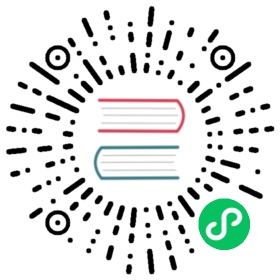Field 输入框
介绍
用户可以在文本框内输入或编辑文字。
引入
在app.json或index.json中引入组件,详细介绍见快速上手。
"usingComponents": {"van-field": "@vant/weapp/field/index"}
代码演示
基础用法
<van-cell-group><van-fieldvalue="{{ value }}"placeholder="请输入用户名"border="{{ false }}"bind:change="onChange"/></van-cell-group>
Page({data: {value: '',},onChange(event) {// event.detail 为当前输入的值console.log(event.detail);},});
双向绑定
最低基础库版本在 2.9.3 以上时,可以使用简易双向绑定。
<van-cell-group><van-fieldmodel:value="{{ value }}"placeholder="请输入用户名"border="{{ false }}"/></van-cell-group>
Page({data: {value: '',},});
自定义类型
根据type属性定义不同类型的输入框。
<van-cell-group><van-fieldvalue="{{ username }}"requiredclearablelabel="用户名"icon="question-o"placeholder="请输入用户名"bind:click-icon="onClickIcon"/><van-fieldvalue="{{ password }}"type="password"label="密码"placeholder="请输入密码"requiredborder="{{ false }}"/></van-cell-group>
禁用输入框
<van-cell-group><van-fieldvalue="输入框已禁用"label="用户名"left-icon="contact"disabledborder="{{ false }}"/></van-cell-group>
错误提示
通过error或者error-message属性增加对应的错误提示。
<van-cell-group><van-fieldvalue="{{ username }}"label="用户名"placeholder="请输入用户名"error/><van-fieldvalue="{{ phone }}"label="手机号"placeholder="请输入手机号"error-message="手机号格式错误"border="{{ false }}"/></van-cell-group>
内容对齐方式
可以通过input-align属性设置内容的对齐方式。
<van-cell-group><van-fieldvalue="{{ username3 }}"label="用户名"placeholder="请输入用户名"input-align="right"/></van-cell-group>
高度自适应
对于 textarea,可以通过autosize属性设置高度自适应。
<van-cell-group><van-fieldvalue="{{ message }}"label="留言"type="textarea"placeholder="请输入留言"autosizeborder="{{ false }}"/></van-cell-group>
插入按钮
通过 button slot 可以在输入框尾部插入按钮。
<van-cell-group><van-fieldvalue="{{ sms }}"centerclearablelabel="短信验证码"placeholder="请输入短信验证码"border="{{ false }}"use-button-slot><van-button slot="button" size="small" type="primary">发送验证码</van-button></van-field></van-cell-group>
常见问题
真机上为什么会出现聚焦时 placeholder 加粗、闪烁的现象?
由于微信小程序的 input 组件和 textarea 组件是原生组件,聚焦时会将原生的输入框覆盖在对应位置上,导致了这个现象的产生。
相关的讨论可以查看微信开放社区。
真机上 placeholder 为什么会盖过 popup 等其它组件?
由于微信小程序的 input 组件和 textarea 组件是原生组件,遵循原生组件的限制,详情可以查看原生组件说明。
textarea 的 placeholder 在真机上为什么会偏移?
微信小程序的 textarea 组件在 Android 和 iOS 中默认样式不同,在 iOS 中会有默认的 padding,且无法置 0。
同时 placeholder-style 对 vertical-align、line-height 等大量 css 属性都不生效。
这一系列的问题导致了 placeholder 在真机上可能会出现偏移。
微信已经在 2.10.0 基础库版本后支持移除默认的 padding,但低版本仍有问题。详情可以查看 微信开放社区。
手写输入法为什么会丢失部分字符 / 手写输入法为什么不会触发 input 事件?
这是微信小程序的 input 组件本身的问题,如果需要兼容手写输入法的场景,可以在 blur 事件中取到输入的值。
相关的讨论可以查看微信开放社区。
API
Props
| 参数 | 说明 | 类型 | 默认值 |
|---|---|---|---|
| name | 在表单内提交时的标识符 | string | - |
| label | 输入框左侧文本 | string | - |
| size | 单元格大小,可选值为 large | string | - |
| value | 当前输入的值 | string | number | - |
| type | 可设置为任意原生类型, 如 number idcard textarea digit | string | text |
| fixed | 如果 type 为 textarea 且在一个 position:fixed 的区域,需要显示指定属性 fixed 为 true | boolean | false |
| focus | 获取焦点 | boolean | false |
| border | 是否显示内边框 | boolean | true |
| disabled | 是否禁用输入框 | boolean | false |
| readonly | 是否只读 | boolean | false |
| clearable | 是否启用清除控件 | boolean | false |
| clickable | 是否开启点击反馈 | boolean | false |
| required | 是否显示表单必填星号 | boolean | false |
| center | 是否使内容垂直居中 | boolean | false |
| password | 是否是密码类型 | boolean | false |
| title-width | 标题宽度 | string | 6.2em |
| maxlength | 最大输入长度,设置为 -1 的时候不限制最大长度 | number | -1 |
| placeholder | 输入框为空时占位符 | string | - |
| placeholder-style | 指定 placeholder 的样式 | string | - |
| custom-style | 自定义样式 | string | - |
| is-link | 是否展示右侧箭头并开启点击反馈 | boolean | false |
| arrow-direction | 箭头方向,可选值为 left up down | string | - |
| show-word-limit | 是否显示字数统计,需要设置maxlength属性 | boolean | false |
| error | 是否将输入内容标红 | boolean | false |
| error-message | 底部错误提示文案,为空时不展示 | string | ‘’ |
| error-message-align | 底部错误提示文案对齐方式,可选值为 center right | string | ‘’ |
| input-align | 输入框内容对齐方式,可选值为 center right | string | left |
| autosize | 是否自适应内容高度,只对 textarea 有效, 可传入对象,如 { maxHeight: 100, minHeight: 50 }, 单位为 px | boolean | object | false |
| left-icon | 左侧图标名称或图片链接,可选值见 Icon 组件 | string | - |
| right-icon | 右侧图标名称或图片链接,可选值见 Icon 组件 | string | - |
| confirm-type | 设置键盘右下角按钮的文字,仅在 type=’text’ 时生效 | string | done |
| confirm-hold | 点击键盘右下角按钮时是否保持键盘不收起,在 type=’textarea’ 时无效 | boolean | false |
| hold-keyboard | focus 时,点击页面的时候不收起键盘 | boolean | false |
| cursor-spacing | 输入框聚焦时底部与键盘的距离 | number | 50 |
| adjust-position | 键盘弹起时,是否自动上推页面 | boolean | true |
| show-confirm-bar | 是否显示键盘上方带有”完成“按钮那一栏,只对 textarea 有效 | boolean | true |
| selection-start | 光标起始位置,自动聚集时有效,需与 selection-end 搭配使用 | number | -1 |
| selection-end | 光标结束位置,自动聚集时有效,需与 selection-start 搭配使用 | number | -1 |
| auto-focus | 自动聚焦,拉起键盘 | boolean | false |
| disable-default-padding | 是否去掉 iOS 下的默认内边距,只对 textarea 有效 | boolean | true |
| cursor | 指定 focus 时的光标位置 | number | -1 |
Events
| 事件 | 说明 | 回调参数 |
|---|---|---|
| bind:input | 输入内容时触发 | event.detail: 当前输入值 |
| bind:change | 输入内容时触发 | event.detail: 当前输入值 |
| bind:confirm | 点击完成按钮时触发 | event.detail: 当前输入值 |
| bind:click-icon | 点击尾部图标时触发 | - |
| bind:focus | 输入框聚焦时触发 | event.detail.value: 当前输入值; event.detail.height: 键盘高度 |
| bind:blur | 输入框失焦时触发 | event.detail.value: 当前输入值; event.detail.cursor: 游标位置(如果 type 不为 textarea,值为 0) |
| bind:clear | 点击清空控件时触发 | - |
| bind:click-input | 点击输入区域时触发 | - |
| bind:linechange | 输入框行数变化时调用,只对 textarea 有效 | event.detail = { height: 0, heightRpx: 0, lineCount: 0 } |
| bind:keyboardheightchange | 键盘高度发生变化的时候触发此事件 | event.detail = { height: height, duration: duration } |
Slot
| 名称 | 说明 |
|---|---|
| label | 自定义输入框标签,如果设置了label属性则不生效 |
| left-icon | 自定义输入框头部图标 |
| right-icon | 自定义输入框尾部图标 |
| button | 自定义输入框尾部按钮 |
| input | 自定义输入框,使用此插槽后,与输入框相关的属性和事件将失效 |
外部样式类
| 类名 | 说明 |
|---|---|
| label-class | 左侧文本样式类 |
| input-class | 输入框样式类 |
| right-icon-class | 右侧图标样式类 |